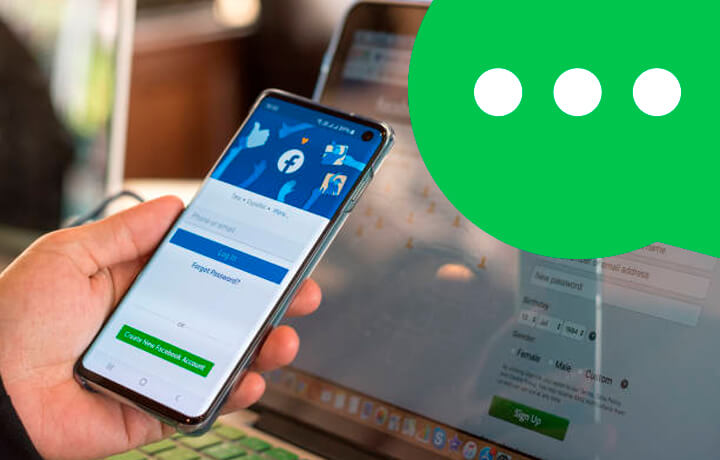
En este artículo explicaremos paso a paso cómo verificar nuestra cuenta en META (Facebook).
El proceso lo debe hacer alguien que tenga acceso administrativo a la cuenta.
Ingresamos a business.facebook.com.
Una vez ahí, seleccionamos la cuenta comercial que queremos verificar.
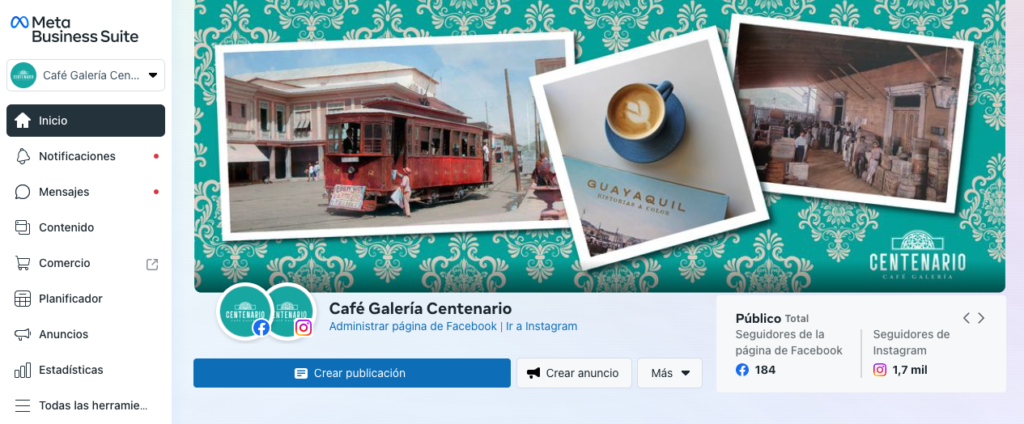
Desplegamos la ventana de cuentas del lado izquierdo y hacemos clic en el ícono de engrane de la cuenta que queremos verificar.

Al hacerlo se abrirá una ventana nueva, seleccionamos la opción configuración del negocio.

Una vez ahí ingresaremos al menú Información del negocio.

Aquí ingresaremos toda la información de la empresa de acuerdo con los documentos legales que tengamos de la misma, RUC, RUT, NIT, dependiendo el país.
Esa información debe ser contrastada después con documentos legales de la empresa y generalmente los documentos emitidos por las direcciones de rentas de cada país tienen esa información.
Una vez que hemos agregado los datos hacemos clic en ver detalles.

Ingresaremos al centro de seguridad y desde ahí iniciaremos la verificación.

Si no tienes activada la opción de verificación, entonces se debe hacer un paso previo.
Si tu cuenta tiene activa la opción verificación, sigue hasta la sección verificación, más adelante en el artículo.
Para habilitar la opción de verificación de la cuenta, es necesario crear una app de prueba.
Vamos al menú cuentas y seleccionamos la opción Apps.

Hacemos clic en Agregar y seleccionamos la opción Crear un nuevo identificador de la app.

Al hacerlo, el sistema nos pedirá que cambiemos de cuenta, seguimos adelante.
Nota: es muy probable que en este punto META nos pida que generamos una cuenta de desarrollador, simplemente aceptamos y continuamos.
Una vez que continuamos, se abre una página en developers.facebook.com con la opción para crear una app. En tipo podemos seleccionar la opción Negocios, luego damos clic en siguiente.

Luego debemos agregar un nombre a nuestra aplicación, podemos colocar cualquiera, esta aplicación es temporal.

En correo de contacto asegurémonos de colocar un correo al que tengamos acceso.
En el campo cuenta comercial, debería estar seleccionada la cuenta que estamos verificando, sino es así seleccionémosla. Luego hacemos clic en crear app.
Nota: es probable que la página nos pida nuestra contraseña de Facebook, tengamos esa información a la mano.
De inmediato aparecerán diferentes opciones de aplicaciones, seleccionaremos Whatsapp, luego hacemos clic en configurar en esa opción.

En la siguiente ventana, Facebook nos informa que estamos creando una aplicación que utilizará el API de WhatsApp Business, tomemos nota de la información, también podemos revisar los términos y condiciones. Para avanzar simplemente hacemos clic en continuar.

Ahora generaremos un “hola mundo”.

Hacemos clic en empezar a usar el API.

Enviaremos un mensaje de prueba desde la aplicación.
En el campo «Para» desplegamos las opciones y seleccionamos «Administrar lista de números de teléfono».


Aqui colocamos el número de teléfono de un smartphone que tenga WhatsApp y al que podamos acceder de inmediato (debemos tenerlo en nuestras manos). Al colocar el número hacemos clic en Siguiente.
Nos llegará un código de verificación a WhatsApp, lo colocamos en las casillas correspondientes y damos clic en Siguiente.
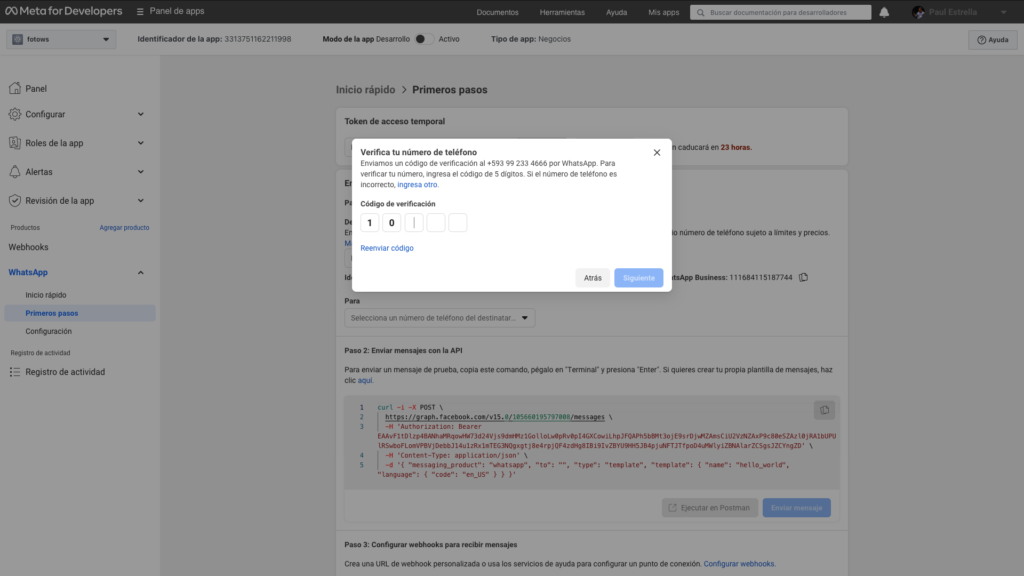
Hacemos clic en enviar mensaje.
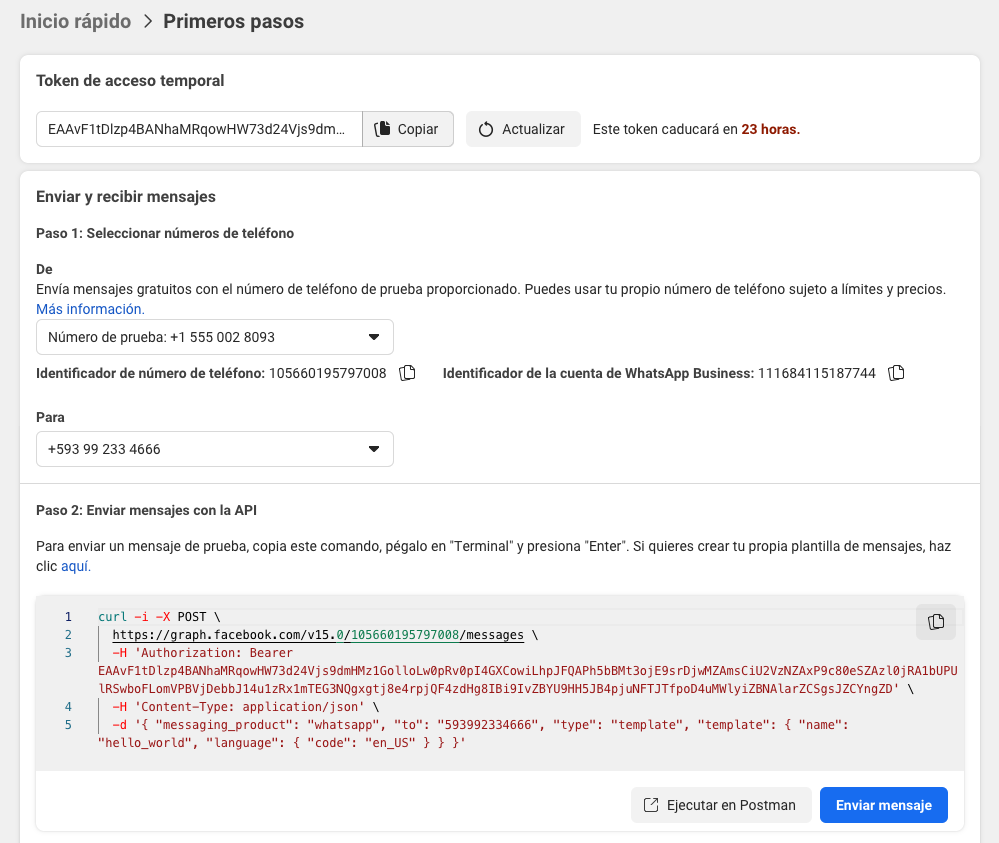
Al hacerlo recibiremos un mensaje en el smartphone que agregamos para la prueba.

Volvemos a la sección de información del negocio y revisamos si la opción de verificación está habilitada.
Desde el centro de seguridad hacemos clic en iniciar verificación y seguimos las instrucciones paso a paso.




En la siguiente ventana, el sistema nos pregunta el medio por el que queremos confirmar la conexión con la empresa que estamos verificando.
La mejor opción es la primera y es importante hacerlo con un correo que use el dominio de la página web que hemos colocado en la cuenta de la empresa cuando llenamos la información.

En la siguiente ventana el sistema nos pedirá que subamos documentación par verificar el nombre legal y la dirección o el número de teléfono. Generalmente el RUC, RUT, NIT, y otros documentos en PDF emitidos por agencias de regulación de compañías o impuestos en latinoamérica contienen esta información.
Por ejemplo, en el caso de Ecuador el RUC (Registro único de contribuyente) tiene información del nombre legal, de la dirección y del teléfono, y ese documento puede ser usado tando en la verificación del nombre legal, como en la verificación de la dirección.
En el caso del teléfono también es posible subir una factura donde conste el número y el nombre legal de la empresa.
Una vez que los hemos subido, damos clic en siguiente.

Ahora debemos colocar un correo en el que podamos recibir un código de verificación.
Como mencionamos antes, debe ser un correo que tenga el mismo dominio de la página web que tiene la cuenta. Procuremos que sea un correo al que tengamos acceso inmediato.
Luego hacemos clic en enviar correo electrónico y el sistema nos enviará un código de confirmación.

Al recibir el código lo colocamos en la casilla y hacemos clic en siguiente.

El sistema nos indica que el proceso de verificación ha iniciado. También nos dice que toma aproximadamente dos días laborables, aunque si hemos colocado documentos que sean legibles y que su información sea verificable de manera fácil, el proceso podría tomar no más allá de 20 minutos. En la mayoría de los casos de nuestros clientes el tiempo ha sido corto.
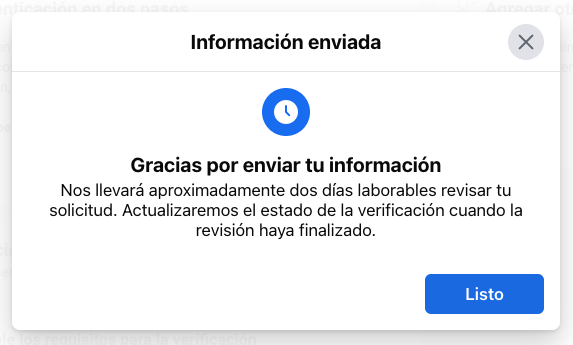
Hacemos clic en listo y veremos que la verificación está en proceso. Podemos regresar aquí a verificar luego de 20 minutos.
¿Qué hacer en caso de que no se complete la revisión? Es probable que alguno de los documentos que subimos no tenga información tan precisa, podemos conseguir uno mejor, o iniciar una consulta en soporte en este enlace https://business.facebook.com/business/help/support, intentemos colocar en la búsqueda, «mi cuenta no se verifica» y avanzar hasta generar un caso y llegar al chat de soporte.
Facebook atiende con personas y resuelve los problemas con brevedad o te guía de manera apropiada.

Una vez que la cuenta se haya verificado, observaremos un visto de color verde, la palabra verificado y la fecha en se verificó, a partir de aquí podemos generar aplicaciones y estamos en capacidad de añadir MAWI y el teléfono con el que operarás.


Esperamos que este tutorial haya sido de utilidad para ti.
MAWI tiene un servicio de setup de cuentas en el que te ayuda a avanzar con este proceso, consúltanos por correo los requerimientos para asistirte.